在用bi工具帆软FineBI完成数据可视化中,设置完成仪表板创作后,我们需要将帆软FineBI仪表板分享给他人,有时还需要将仪表板中的数据导出,以便实现更多的用途。
下面我们完成“原材料采购分析”仪表板导出与分享操作,主要完成:
(1)将“原料采购分析”仪表板导出Excel格式和PDF格式文件。
(2)实现“原料采购分析”仪表板的分享功能。
(3)完成“原料采购分析”仪表板移动布局的设计。
知识准备
在实际编辑仪表板的过程中,为了给用户更好的操作流畅性体验,取数时默认只分析前5000条数据。如果想查看全部的数据计算结果和效果,用户可以在仪表板工作区上方的菜单栏中单击“预览”按钮进入预览页面,仪表板在预览时显示所有数据的分析结果。通过预览检查设计达到预期效果后,设计者可以将仪表板导出或分享给其他用户。
任务实施
任务1 仪表板导出
用户做好的数据分析仪表板可以选择全部导出到Excel或者PDF中,以供进行其他处理或用于制作报告。在仪表板工作区,单击上方菜单栏中的“导出”按钮,可以看到“导出Excel” 和“导出PDF”选项。选择“导出Excel”选项后,会生成excel文件,支持将整个数据分析模板的dashboard界面都导出到Excel中。可以在Excel文件中看到整体模板的分析效果及各组件的明细数据结果。选择”PDF”选项后,导出的PDF文件只会展示整体dashboard界面效果。该界面上各个组件的位置会完全按照PC端布局展示,同时对应组件的过滤条件也会导出,即导出的效果就是用户在PC端看到的数据和图表对应效果。
任务2 分享仪表板
仪表板创建完成后,我们可以将其分享给别人,FineBI 支持三种仪表板分享方式:分享仪表板、创建公共链接和挂出仪表板。分享仪表板则需要回到FineBI数据决策平台的主界面,单击左侧“仪表板”菜单,进入仪表板文件管理界面。每个独立的仪表板文件均支持相应的操作,包括分享、创建公共链接、申请挂出等。将光标放置在仪表板文件上,中间区域会显示“分享”“申请挂出”“创建公共链接”三种操作,三种方式均可分享仪表板,如图所示。
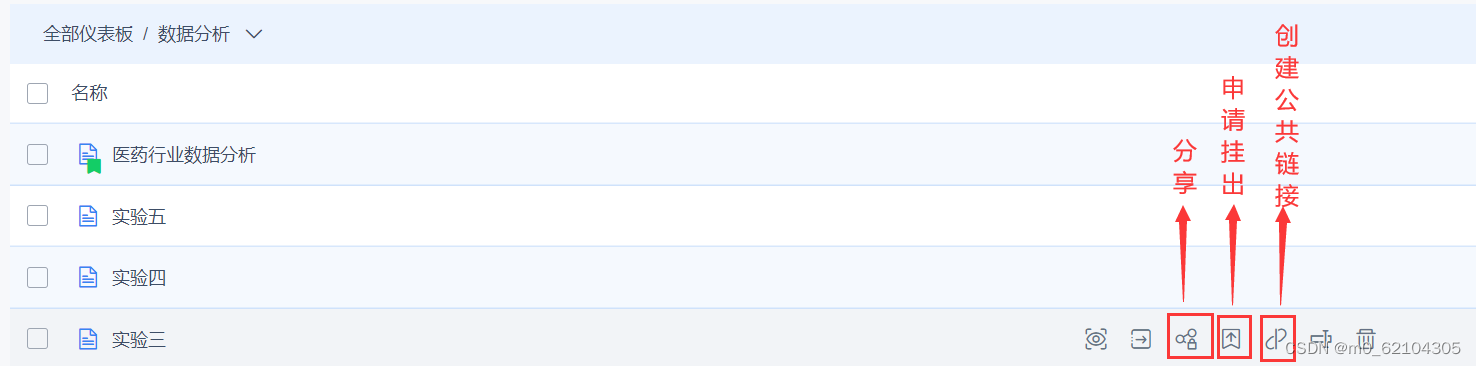
1.仪表板分享
单击“仪表板”,将光标悬浮在“企业原料采购分析”的仪表板上,单击“分享”按钮,在弹出的对话框中选择要分享的指定用户,比如分享给“销售主管”部门所有人员,将“部门”一“销售主管”一“分享给”按钮解锁,单击“完成” 按钮。若要取消分享,则在同一个页面中选择对应用户将“分享给”加锁即可,如图所示。
通过“分享”方式分享的仪表板,如果对应用户具有对该仪表板对应数据表的使用权限,就能看到该仪表板及对应的数据可视化效果:如果该用户没有对应数据表的使用权限,打开仪表板之后则会提示没有使用数据的权限,因此可以有效地对数据进行安全管理。
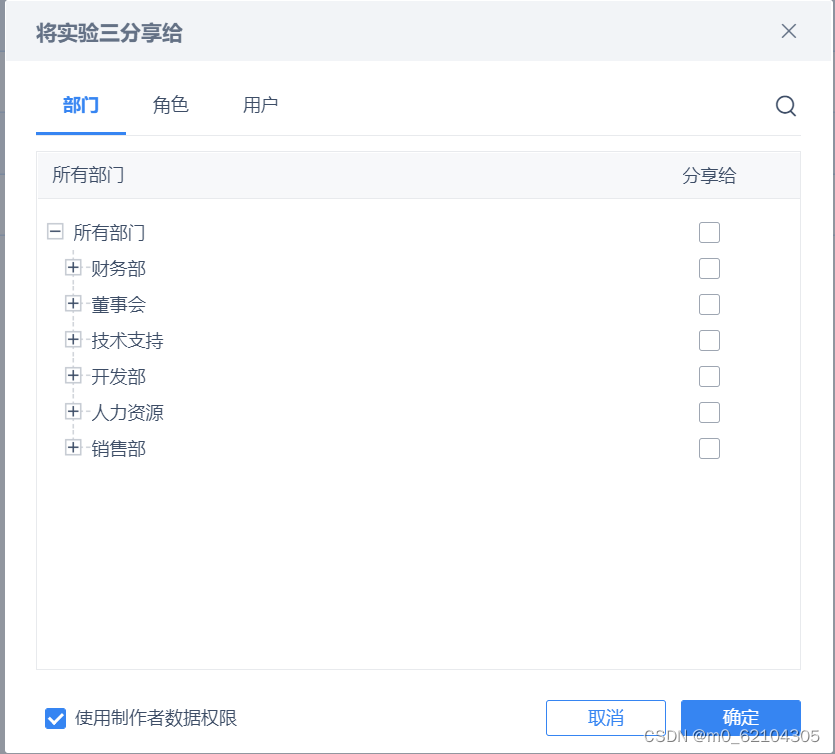
2.通过“创建公共链接”方式分享的仪表板
单击“仪表板”,将光标悬浮在“企业原料采购分析”的仪表板上,单击“创建公共链接”按钮,在弹出对话框中公共链接分享功能默认的是关闭状态,单击“链接分享”按钮,自动生成链接,再单击“复制链接”按钮,会显示复制成功,可将此链接分享给他人,获得链接的用户都可以查看仪表板内容,如图所示。
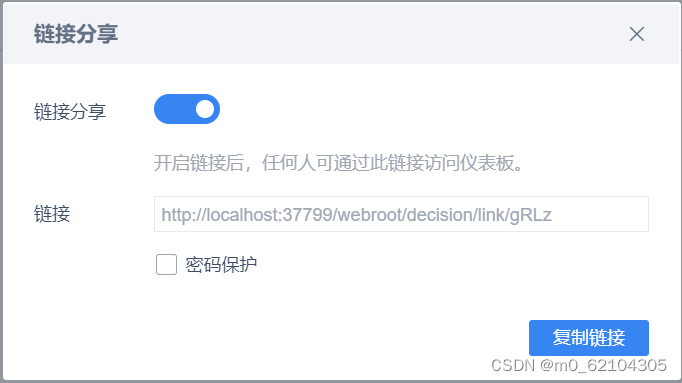
通过“创建公共链接”方式分享的仪表板,此公共链接任何人都可以访问,不需要登录,也不需要有任何权限。所有点开链接的用户都能看到分享者对应数据权限下的仪表板。
3. 通过“申请挂出”方式分享仪表板
管理员挂出并为目录下该仪表板分配查看权限以后,有权限的人员登录自身账号,在目录下即可查看挂出的仪表板。此分享方式主要用于仪表板协同创作,在此不再赘述。
任务3 设计移动端布局
FineBI的仪表板除了可以在PC端查看,还可以在移动端,如手机、iPad端进行查看。为了在移动端能够更好地查看仪表板,FineBI在仪表板界面中提供了移动端布局功能,移动端布局与PC端布局互不影响,移动端布局中一个组件占-行,目前版本中组件大小不可以设置。
移动端 布局支持的组件有图表组件、表格组件、明细表组件、Web 组件、文本组件、图片组件、复用的组件;不支持的组件有文本下拉、数值、日期、下拉树、查询、复合过滤、重置等所有过滤组件。
下面我们进行移动端布局设计。
1.进入移动端布局窗口
打开“企业原料采购分析”仪表板,单击最上方的“移动端布局”按钮,在弹出的移动端布局窗口中可对组件在移动端是否显示及显示的位置进行调整。
2.组件位置调整
在移动端布局窗口的左左侧直接显示了移动端组件排列顺序,默认按照组件创建先后险序显示可用组件。将光标悬浮在组件上方,会显示该组件标题,拖曳组件可直接调位置,将组件调整至任意想要摆放的顺序即可。
3.隐藏组件
对于有些在PC端仪表板中用于优化图表效果的组件, 在移动端可能不需要展示,此时就可以在移动端布局窗口中隐藏这些组件。将光标悬浮在组件上方,在组件右上方会显示“隐藏该组件”按钮,单击即可隐藏该组件,被隐藏的组件会显示在右侧“隐藏的组件”列表中,若想取消隐藏,单击组件右上方的“展示该组件”按钮,恢复后的组件默认在布局中的最后一个 。
4.重置组件
若对于之前做的一些调整不太满意, 想恢复最初移动端默认的布局样式,单击移动端布局窗口左下角的“重置”按钮并单击“确定"按钮保存,如图所示。
归纳总结
任务1中我们学习表板Excel和PDF两种格式的导出方式,导出的文件可以用于更多场合使用,方便用户进行数据处理。
任务2中,我们初步了解了仪表板的分享方式,仪表板创建成功后,有时是创作者自己分析数据,但更多时候是分享给管理者进行数据分析,有时还需要与他们协同完成仅表板的创作,因此我们需要熟练掌握各种分享方式。
任务3 中,我们完成了移动端布局的设计,目前帆软FineBI移动端布局设计还比较简单,但对于在移动端展示仪表板内容还是比较有帮助的。
本次任务通过帆软FineBI仪表板导出、分享与移动端布局的设计,使我们清楚仪表板设计完成后并没有完成帆软数据可视化仪表板的最终工作,我们需要通过分享等方式将仪表板所讲述的“故事”展示给相关数据分析人员,从而真正实现仪表板的价值。